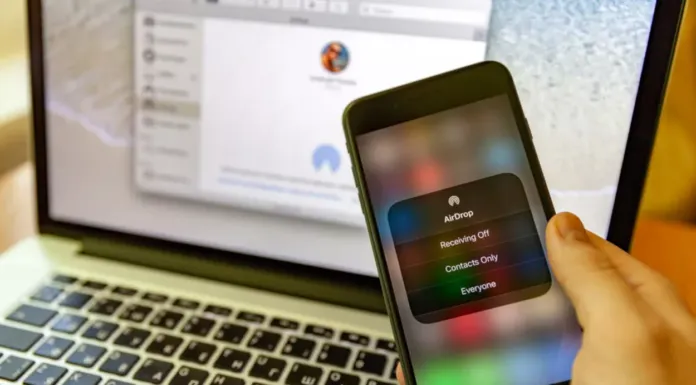AirDrop to opracowany przez Apple sposób przesyłania danych przez Bluetooth. Jest to wspaniała funkcja, która umożliwia błyskawiczne przesyłanie plików, takich jak zdjęcia, wideo, a nawet dokumenty, z jednego urządzenia Apple do drugiego.
AirDrop nie obniża jakości plików podczas przesyłania i sprawia, że jest ono łatwiejsze i szybsze. Możesz więc przesyłać pliki bez utraty ich jakości, co czasami może być bardzo ważne.
Aby przesłać pliki za pomocą AirDrop, nadawca musi wybrać na swoim ekranie nazwę z listy dostępnych w pobliżu urządzeń.
Jeśli jednak nie podoba Ci się domyślna nazwa telefonu lub po prostu chcesz wymyślić nową, możesz łatwo zmienić nazwę AirDrop w menu ustawień urządzenia Apple. W tym artykule wyjaśnimy, jak to zrobić.
Jak zmienić nazwę AirDrop w telefonie iPhone?
Jeśli chcesz zmienić nazwę AirDrop w urządzeniu Apple, musisz wykonać następujące czynności:
- Przede wszystkim otwórz Ustawienia;
- Przejdź do zakładki „Ogólne„;
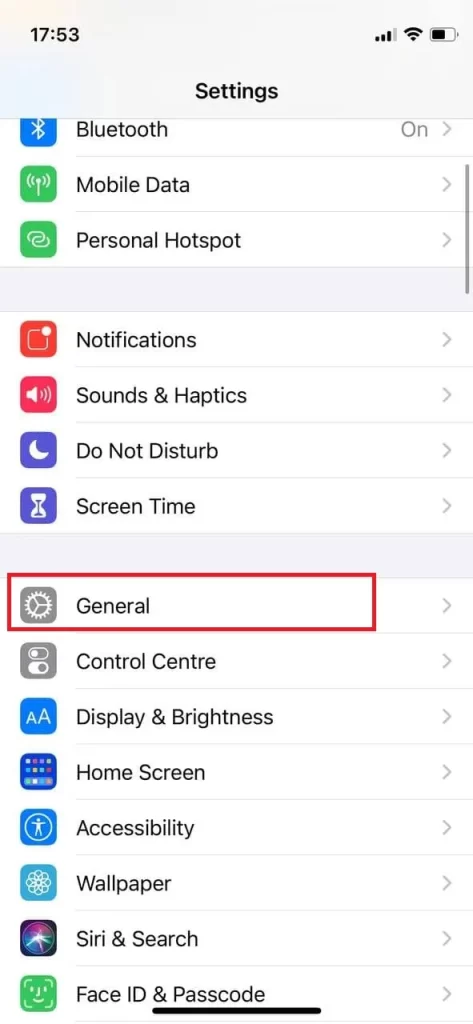
- Wybierz opcję „O programie” u góry ekranu;
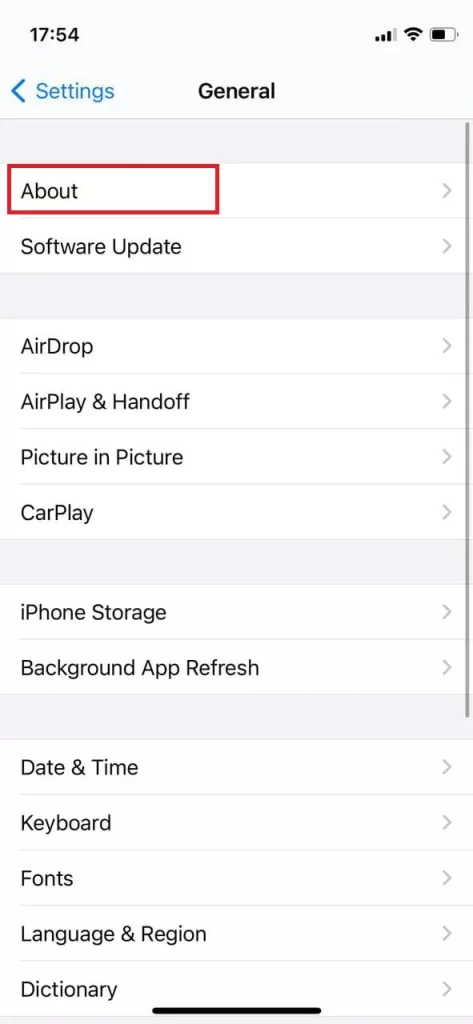
- Stuknij przycisk „Nazwa„;
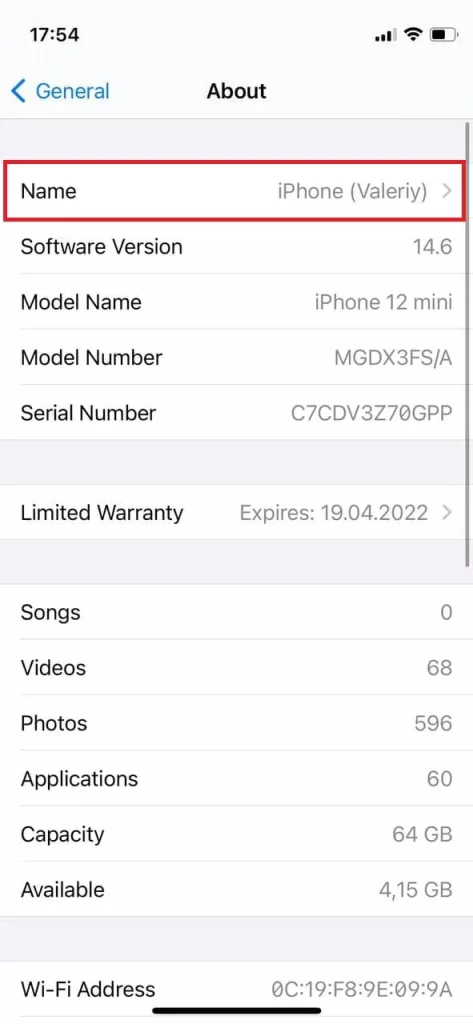
- Wprowadź dowolną nazwę urządzenia i wybierz „Gotowe”, aby zmienić nazwę urządzenia.
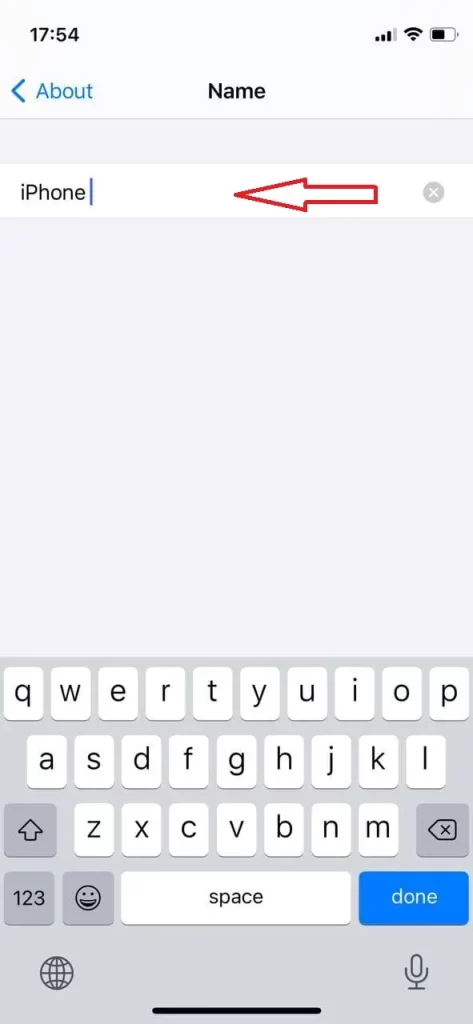
Po wykonaniu tych czynności nazwa Twojego urządzenia Apple zostanie zmieniona. Nie musisz też zapisywać nazwy nowego iPhone’a – zostanie ona zapisana automatycznie. Wystarczy więc stuknąć w strzałkę wstecz, aby wrócić do sekcji „Informacje”.
Jak zmienić nazwę AirDrop dla iPada
Jeśli chcesz zmienić nazwę AirDrop dla swojego iPada, powinieneś wykonać czynności opisane w poniższej sekcji:
- Po pierwsze, należy przejść do Ustawienia
- Następnie należy kliknąć na Ogólne
- Następnie należy przejść do zakładki O
- Następnie należy kliknąć opcję Nazwa.
- Aby zakończyć proces, należy wyczyścić istniejącą nazwę, a następnie wpisać nazwę, którą chcemy mieć. Następnie należy kliknąć przycisk Gotowe.
Jak zmienić nazwę AirDrop na komputerze Mac
Nowa nazwa jest używana do wygodniejszego udostępniania między dwoma urządzeniami, ponieważ łatwiej jest rozpoznać urządzenie. Jeśli chcesz zmienić nazwę AirDrop na komputerze Mac, powinieneś postępować zgodnie z instrukcjami, które znajdziesz w poniższej sekcji:
- Przede wszystkim należy przejść do paska menu komputera Mac. Tam należy znaleźć i stuknąć ikonę Apple.
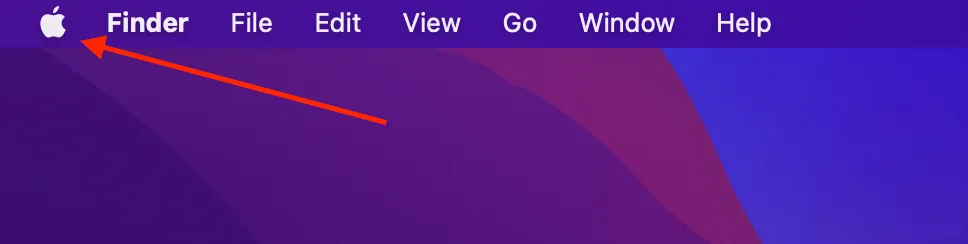
- Następnie należy kliknąć na Preferencje systemowe
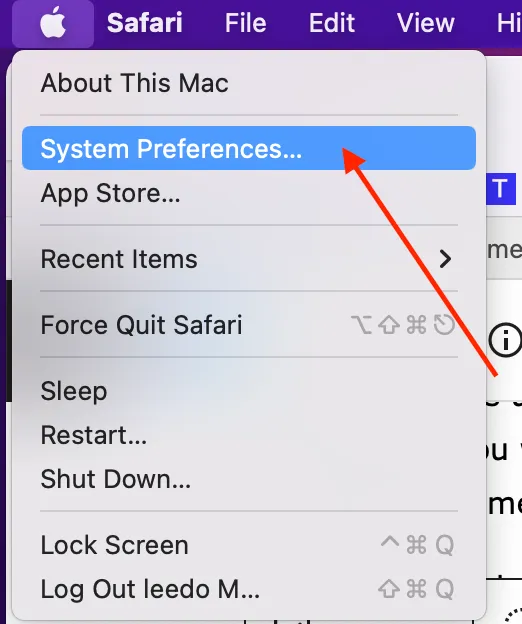
- Następnie należy udać się do Sharingu.
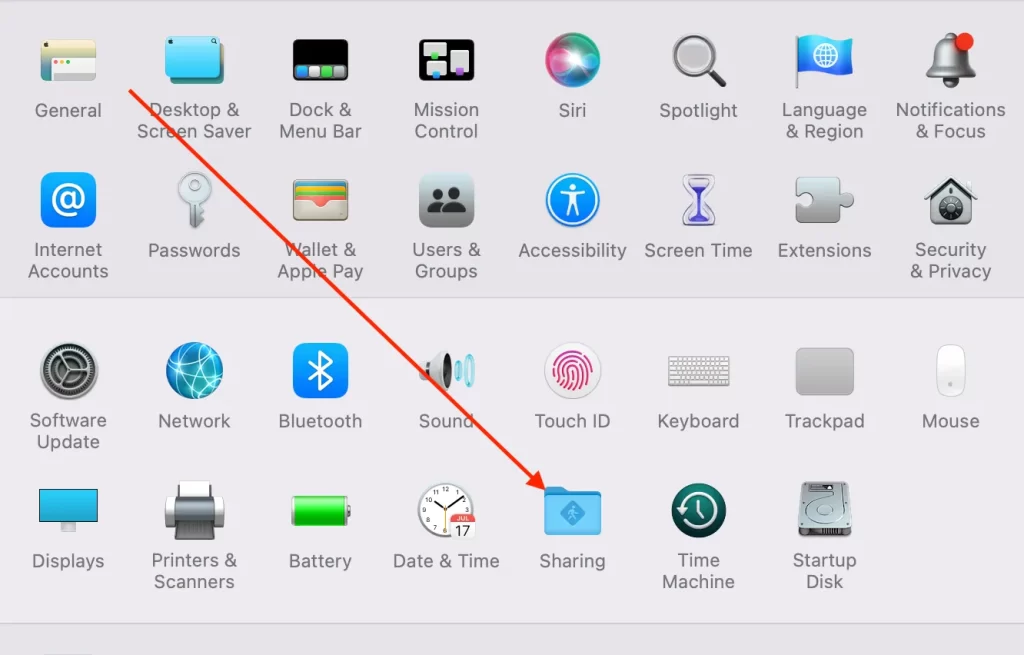
- Następnie należy dotknąć ikony kłódki i wprowadzić hasło w celu autoryzacji zmian.
- Następnie należy spojrzeć w górną część okna i wpisać nową nazwę, która ma być używana na komputerze Mac.
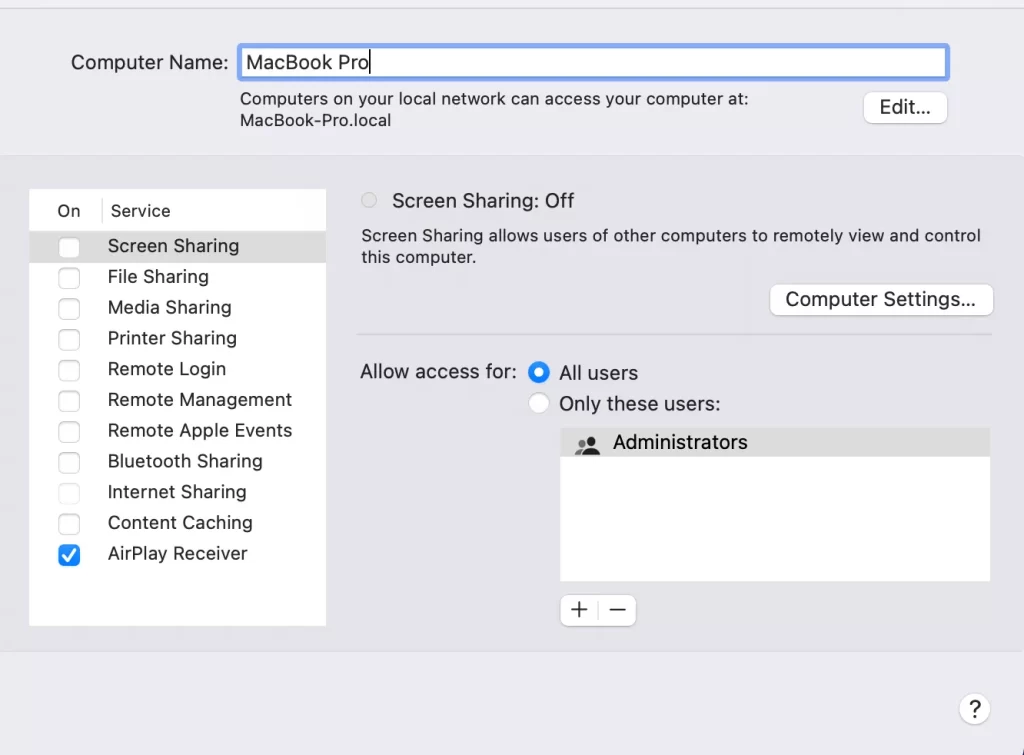
- Aby zakończyć proces, należy ponownie stuknąć ikonę kłódki, aby zakończyć wprowadzanie zmian.
Zmiana nazwy komputera Mac spowoduje także zmianę adresu sieci lokalnej. Jeśli więc istnieją aplikacje lub urządzenia, w których ten adres jest używany, należy upewnić się, że zmiany zostały wprowadzone także dla nich.
Jak zmienić nazwę iPoda classic, iPoda nano lub iPoda shuffle
Jeśli chcesz zmienić nazwę swojego iPoda classic, iPoda nano lub iPoda shuffle, powinieneś wykonać czynności opisane w poniższej sekcji:
- Przede wszystkim należy podłączyć urządzenie iPod do komputera.
- Następnie należy otworzyć program iTunes na komputerze.
- Następnie należy odszukać i kliknąć swoje urządzenie.
- Następnie w górnej części lewego paska bocznego zostanie wyświetlona nazwa urządzenia. Stuknij ją.
- Aby zakończyć ten proces, należy wpisać nową nazwę urządzenia, która będzie używana w AirDrop, a następnie kliknąć Enter (Powrót).
- Urządzenie i iTunes zostaną automatycznie zsynchronizowane, a nowa nazwa wybrana dla iPoda będzie teraz wyświetlana w iPodzie.
Co zrobić, jeśli AirDrop nie widzi innych urządzeń?
Jak rozwiązać ten problem w telefonie iPhone, iPadzie lub iPodzie touch:
- Przejdź do Centrum sterowania i zapoznaj się z ustawieniami AirDrop. Zarówno urządzenie wysyłające, jak i odbierające muszą być zalogowane do usługi iCloud. Ponadto adres e-mail lub numer telefonu powiązany z Apple ID nadawcy musi znajdować się w aplikacji Kontakty w urządzeniu z systemem iOS.
- Jeśli dla danego urządzenia nie jest wyświetlana opcja AirDrop, może być wymagana zmiana ustawienia z „Tylko kontakty” na „Wszyscy”, aby można je było wykryć.
- Przy próbie użycia AirDrop wyłącz opcję Osobisty punkt dostępu. Można go wyłączyć, przechodząc do Ustawień, a następnie do opcji Komórkowy urządzenia z systemem iOS odbiorcy.
Jak rozwiązać ten problem na komputerze Mac:
- Włącz AirDrop
- Sprawdź ustawienie „Allow me to be discovered by” (Zezwalaj na wykrywanie mnie przez) w dolnej części okna AirDrop.
- Jeśli Twój Mac jest w wersji 2012 lub wcześniejszej, w oknie AirDrop lub na karcie udostępniania na udostępnionym komputerze Mac należy stuknąć w „Nie widzisz, kogo szukasz?”. Następnie należy stuknąć w „Szukaj starszego komputera Mac”.
- Jeśli Twój Mac ma system OS X Mavericks lub nowszy, powinieneś sprawdzić, czy jest na nim otwarte okno AirDrop.
- Upewnij się, że opcja „Blokuj wszystkie połączenia przychodzące” jest wyłączona w preferencjach „Bezpieczeństwo i prywatność” na odbierającym komputerze Mac.
To wszystko, co musisz wiedzieć o funkcji AirDrop w urządzeniach Apple.